Урок 1. Знакомство с Gimp
Сегодня мы научимся - Запускать программу Gimp
- Создавать новое изображение
- Познакомимся с инструментами «Кисть», «Карандаш»
- Отменять действия
- Сохранять файл
Запуск программы 
Запустить GIMP можно, найдя на рабочем столе иконку программы  , либо в меню Пуск папку GIMP. Запуск выполняется в течение нескольких минут.
, либо в меню Пуск папку GIMP. Запуск выполняется в течение нескольких минут.
Вы увидите примерно такую картинку:

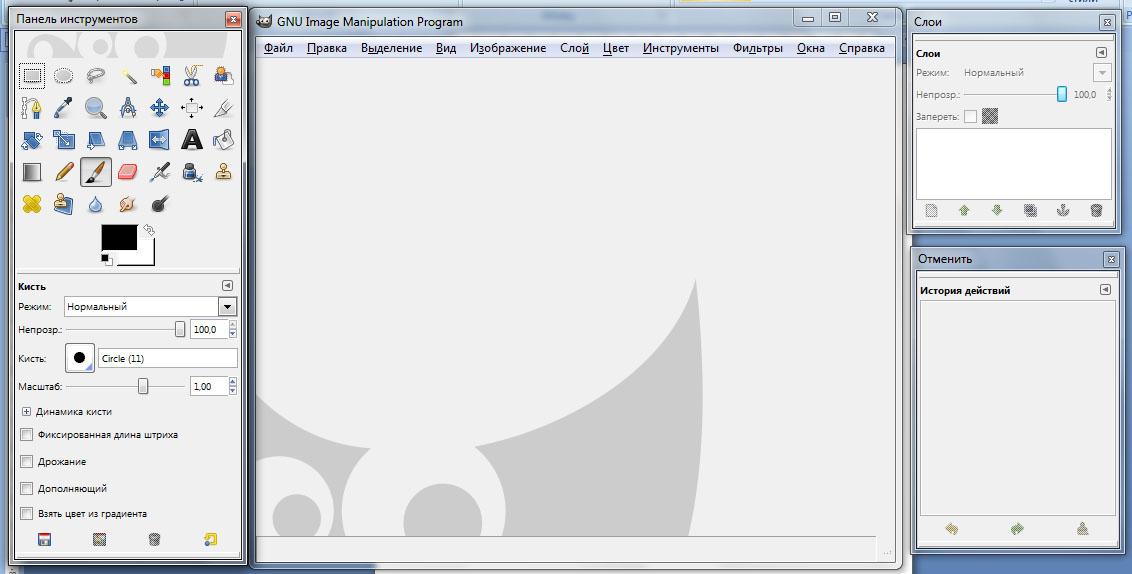
Главное окно программы
Строка меню
!
Запустите программу. Рассмотрите меню главного окна. Что входит в меню ФАЙЛ? В меню ПРАВКА?
Создание файла (нового изображения)
Для этого используется меню Файл - Создать.
В открывшемся окне Создание нового изображения можно настроить свойства нового изображения.
Мы пока будем использовать только свойство Размер изображения
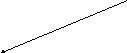
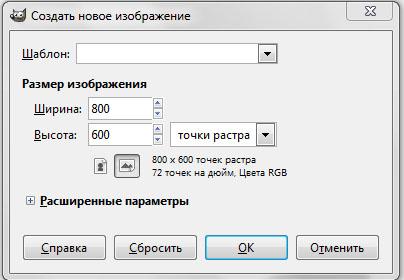
Создайте новое изображение (новый файл)
Установите размеры изображения 800×600 точек
Вызов панелей
Обычно при запуске программы, кроме главного окна, выходят несколько дополнительных окон.
Что это за окна?
Панель инструментов содержит набор инструментов для создания и редактирования изображений




4) Рассмотрите Панель инструментов. Какие инструменты входят в нее?
5) Попробуйте нарисовать небольшую картинку с помощью карандаша и кисти.
(Исследуйте свойства карандаша и кисти: «Режим», «Непрозрачность», «Кисть», Масштаб».)
При необходимости используйте ластик
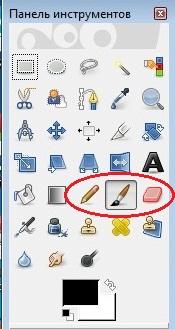
!
Инструменты, активный инструмент выделен
Выбор цвета. Верхний квадрат – цвет для рисования, заливки
Нижний квадрат – цвет фона
Свойства активного инструмента
6) В окне История действий проследите за своими действиями (если окно История у Вас скрыто, его можно открыть через меню Окна – Панели…)
7) Отмените последние два действия
Панель «Отменить»
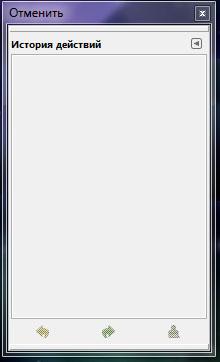
!
Отображает выполненные Вами действия.
С её помощью можно отменять и возвращать обратно действия
Сохранение файла
Запускается меню Файл - Сохранить как...
В окне Сохранить изображение настраиваем имя файла, каталог сохранения, указываем расширение файла. По умолчанию GIMP сохраняет файлы с расширением *.xcf.
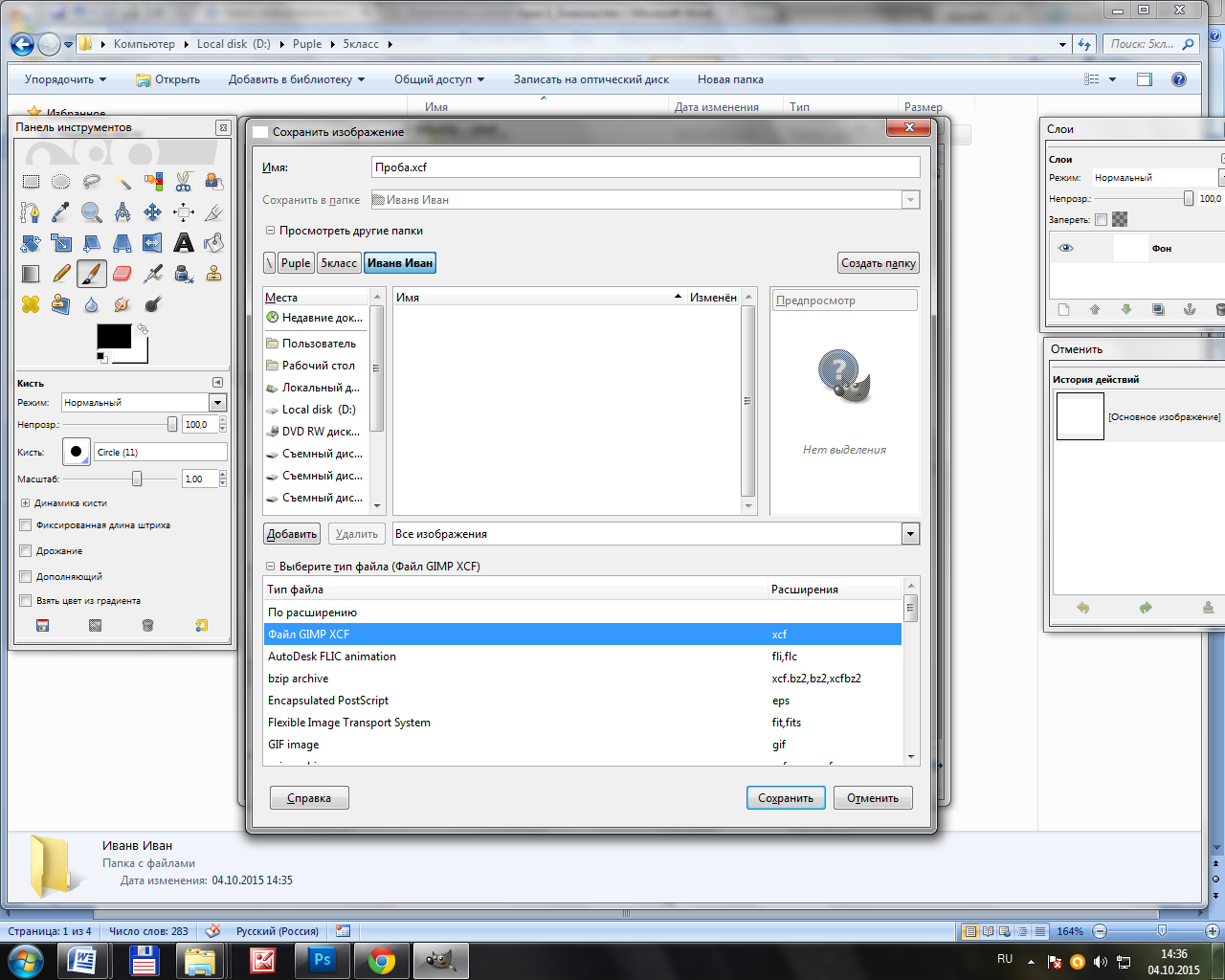
!
Сохраните файл под именем Проба.xcf в своей папке (путь к ней D:\Puple\5_класс\ваша Ф.И.)
Имя файла
Расширение файла (файл GIMP XCF)
Путь к файлу
Если есть необходимость в сохранении в другом формате, например, *.jpeg или *.gif, программа спрашивает разрешение на экспорт файла. Чтобы согласиться, нужно нажать кнопку Экспорт
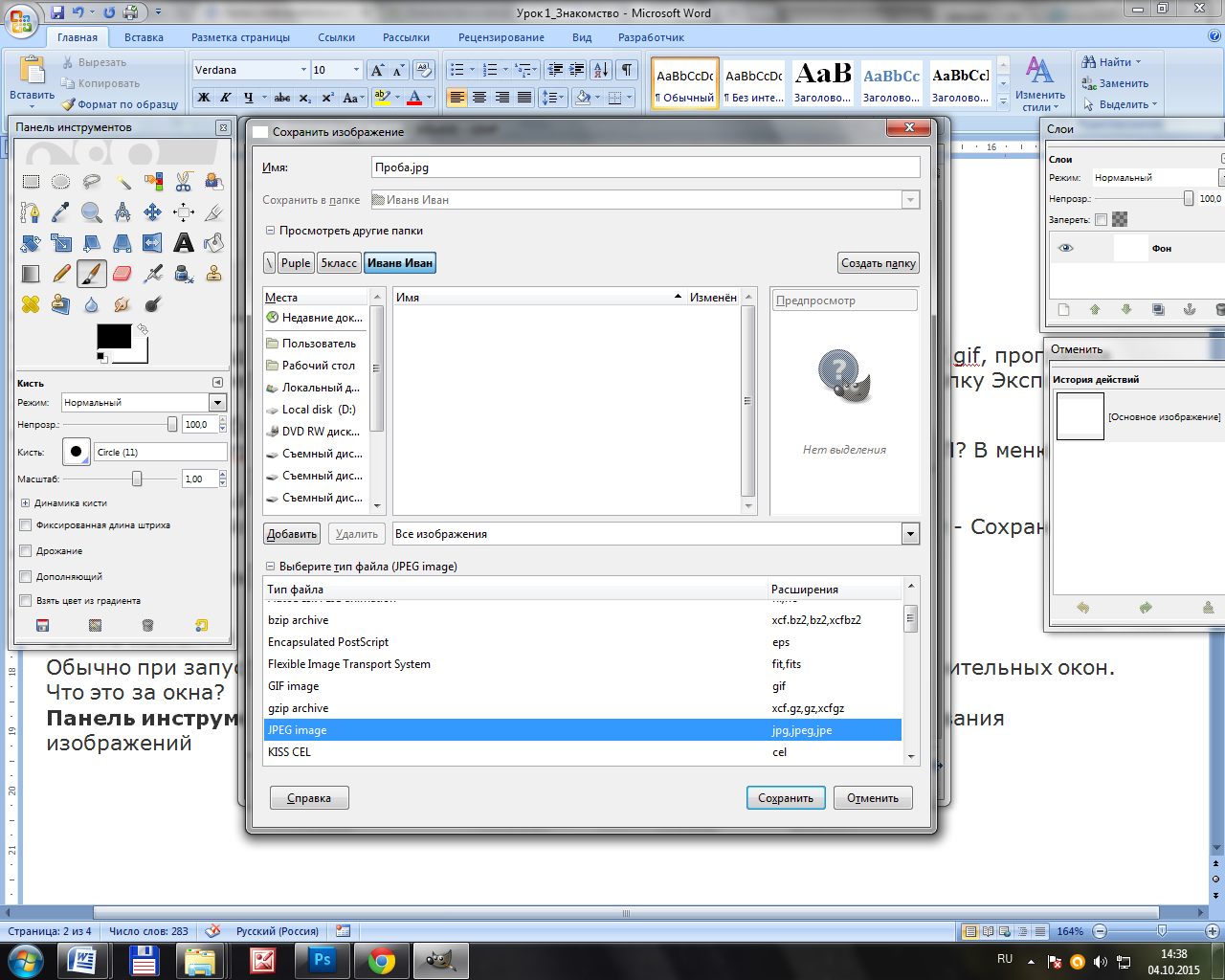
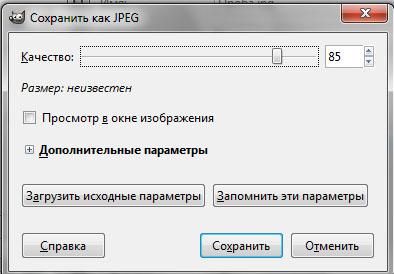
!
9) Сохраните файл в своей папке под именем ПРОБА с расширением *.jpg (Файл - Сохранить как...).
10) Покажите свою работу преподавателю
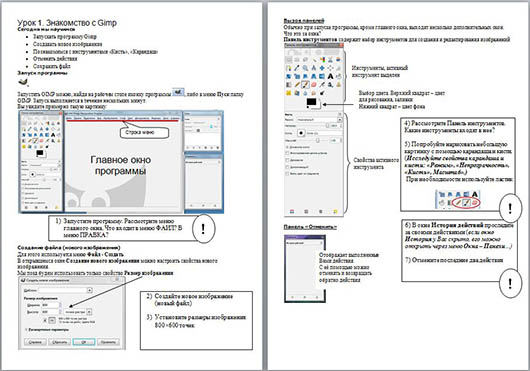

 Получите свидетельство
Получите свидетельство Вход
Вход




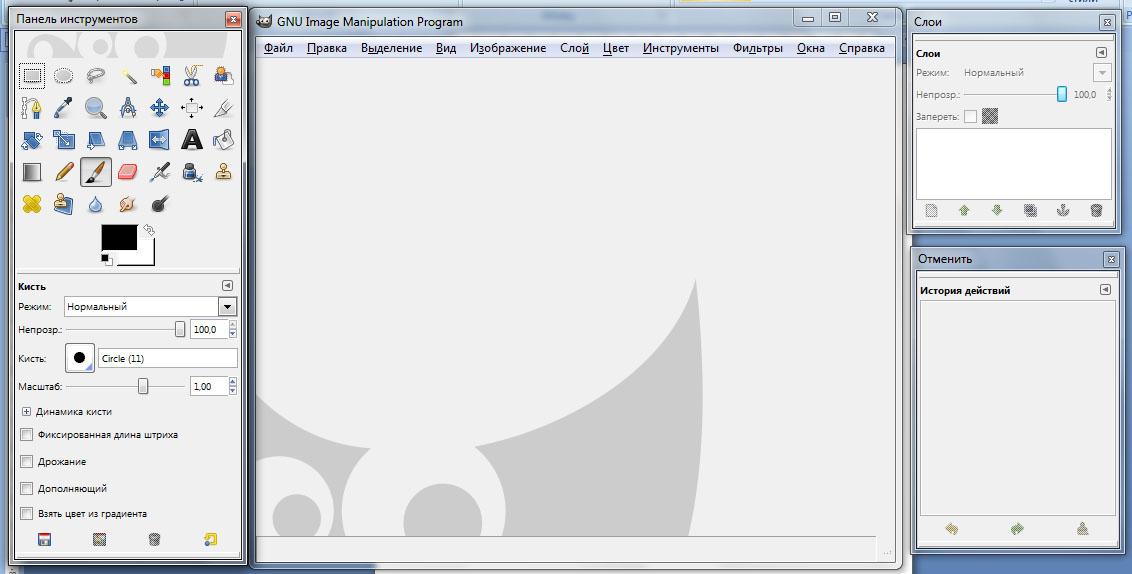
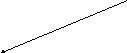
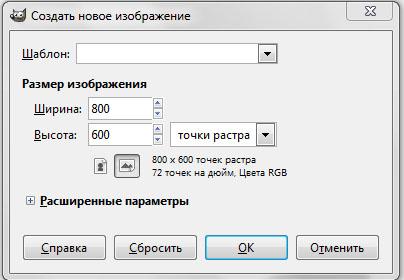




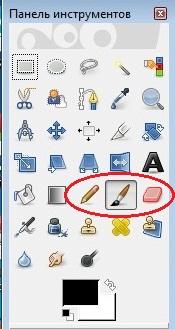
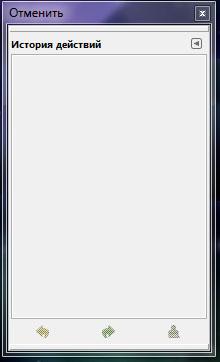
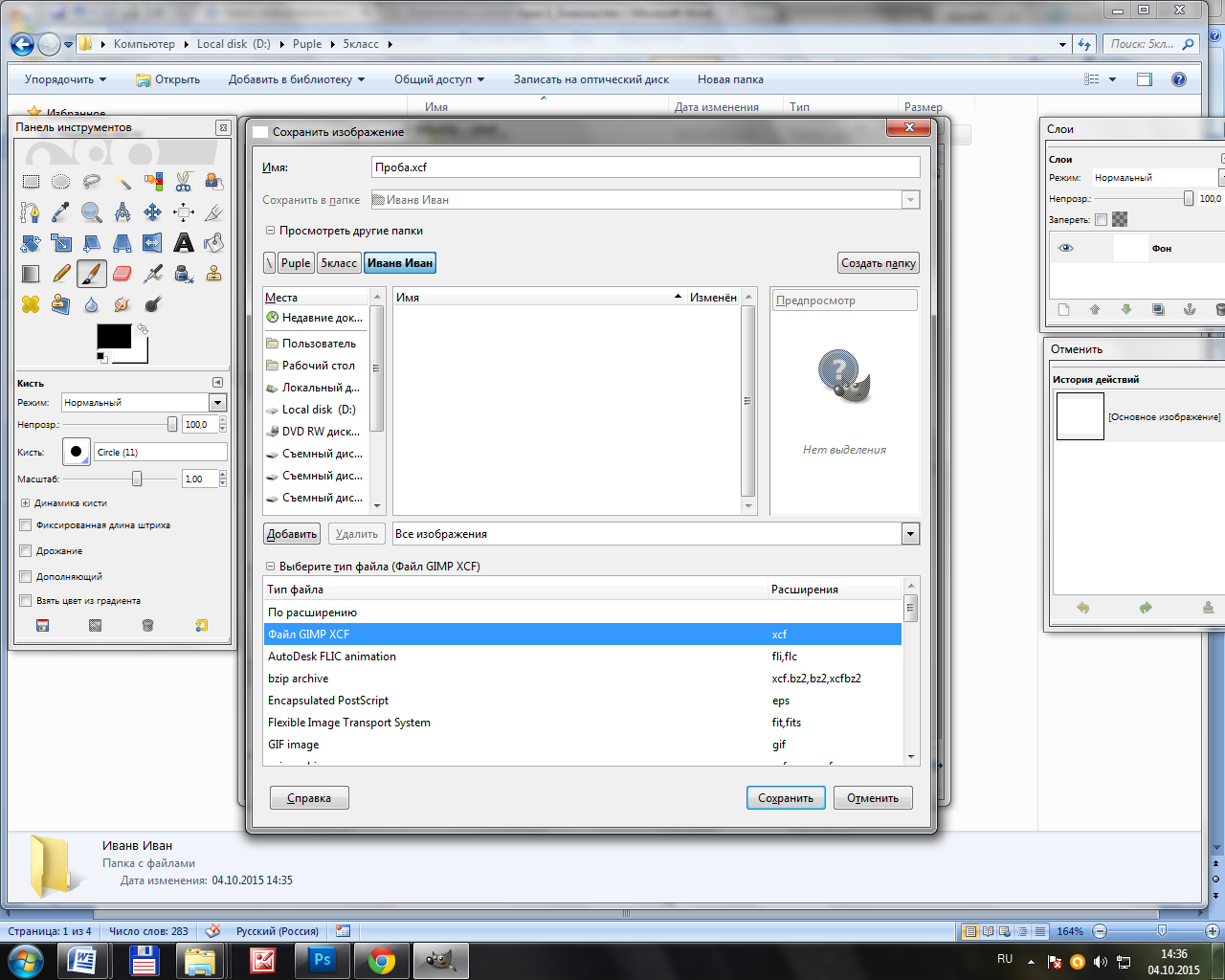
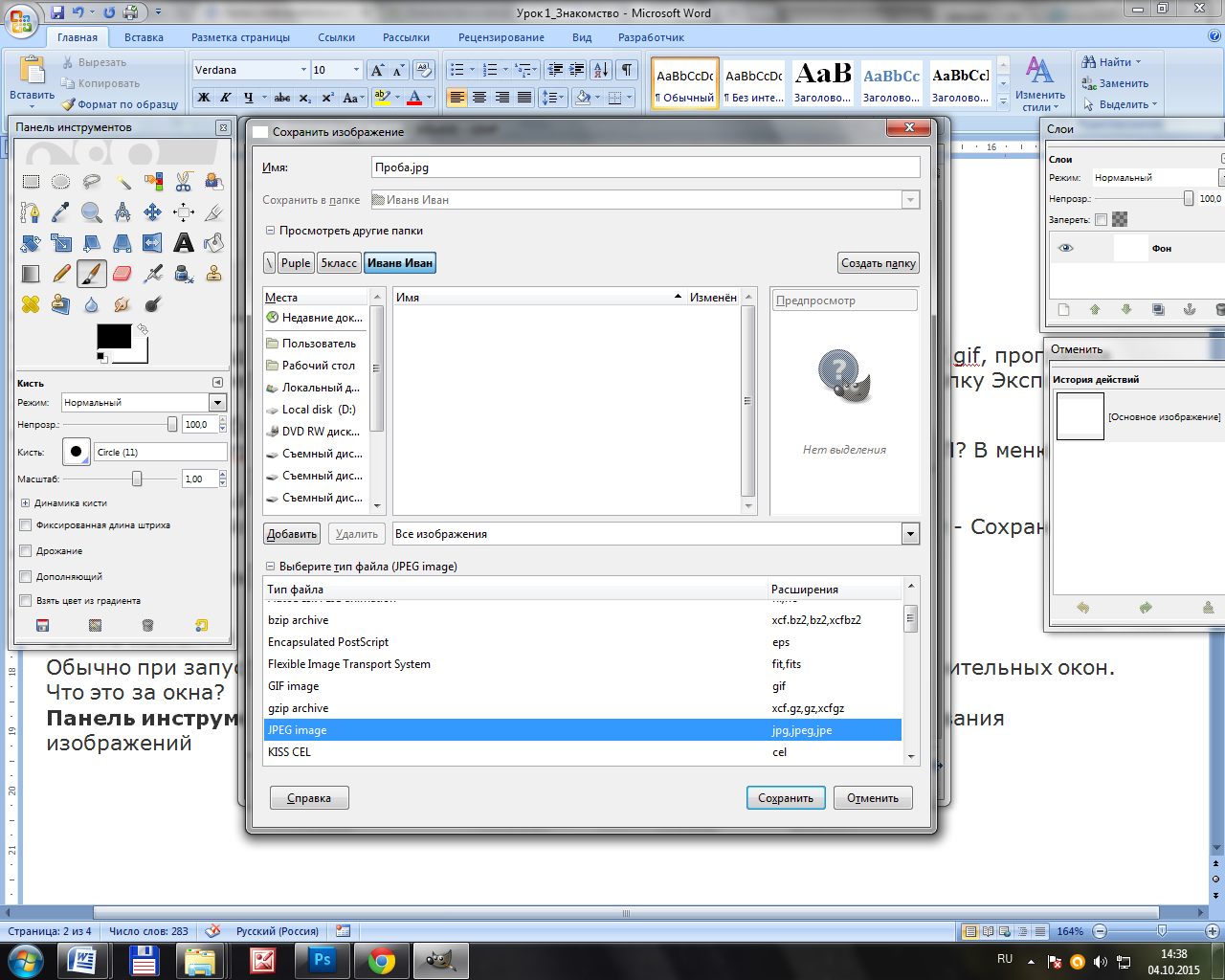
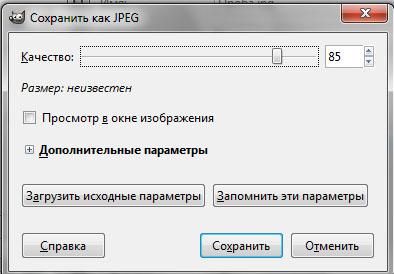









 Знакомство с растровым графическим редактором Gimp (практическая работа) (0.96 MB)
Знакомство с растровым графическим редактором Gimp (практическая работа) (0.96 MB)
 0
0 1356
1356 175
175 Нравится
0
Нравится
0


